Nếu ai đã sử dụng qua các phần mềm của Autodesk như 3Ds Max, Revit thì chắc chắn ít nhất một lần đã từng tìm kiếm, cài đặt và gặp rắc rối với Autodesk material library. Trong bài viết này mình sẽ giới thiệu, giải thích để các bạn hiểu rõ hơn Autodesk material library là gì? Hãy theo dõi bài thông tin hữu ích ngay phía dưới nhé!
Tìm hiểu Autodesk material library là gì?
Autodesk material library chính là các thư viện vật liệu Autodesk gồm rất nhiều các thư viện con chia sẻ vật liệu và kết cấu để cài đặt và sử dụng với một số phần mềm của Autodesk như Autodesk Inventor, Autodesk AutoCAD, Autodesk Revit và 3ds Max.Các thư viện Vật liệu và kết cấu Autodesk được mặc định cài đặt bởi trình cài đặt sản phẩm của Autodesk. Nó cho phép người dùng có thể được gỡ bỏ trong phần Programs and Features của Windows.
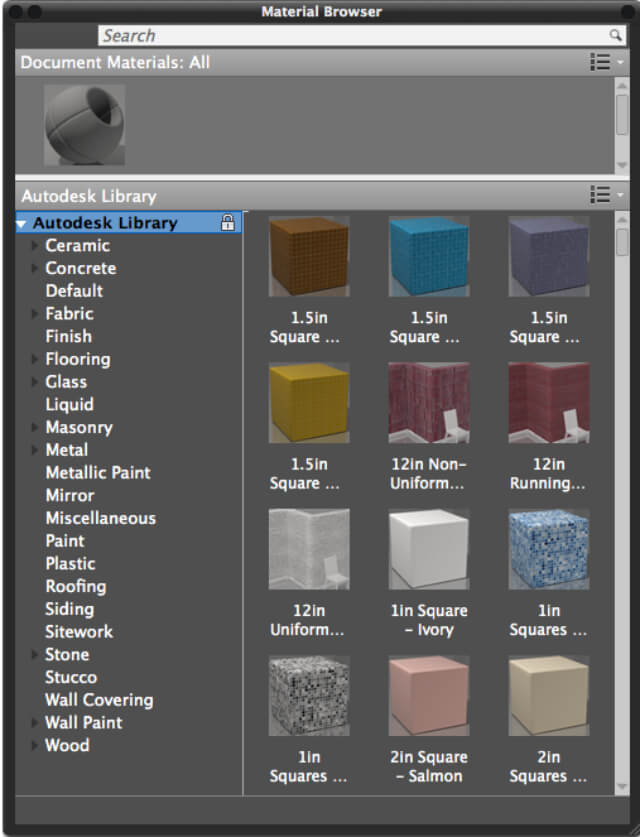
Tại sao tôi cần cài đặt Autodesk material library?
Đây là câu hỏi mà rất nhiều người thắc mắc khi lần đầu tiếp xúc với các phần mềm thiết kế Autodesk. Nếu như máy tính của bạn không cài đặt thêm thư viện tài liệu này thì các đối tượng 3D mà bạn tạo ra trong các sản phẩm Autodesk khác như Autodesk Revit hoặc Autodesk Civil 3D khả năng cao sẽ thị không chính xác trong các mô hình InfraWorks của bạn. Vì vậy để mô hình thiết kế có độ khả dụng thì bạn cần phải cài đặt thêm phần thư viện chất liệu Autodesk.
Các phiên bản của Autodesk material library
Mỗi một phiên bản phần mềm của Autodesk sẽ sử dụng một phiên bản Autodesk material library khác nhau. Như vậy khi cài đặt mới đảm bảo tương thích.
Ví dụ: Bạn đang sử dụng Autodesk Civil 3D 2020 và Autodesk InfraWorks 2020 thì nhất định phải cài đặt Autodesk material library 2020 thì mới có thể sử dụng được.
Vì vậy khi bạn sử dụng nhiều phần mềm của Autodesk thì nên sử dụng cùng một phiên bản để không phải cài đặt nhiều lần.
Ví dụ: Autodesk Civil 3D 2019 và Autodesk InfraWorks 2020 thì bạn phải cài Autodesk material library 2019 cho phần mềm Autodesk Civil 3D 2020 và Autodesk material library 2020 cho phần mềm Autodesk InfraWorks 2020
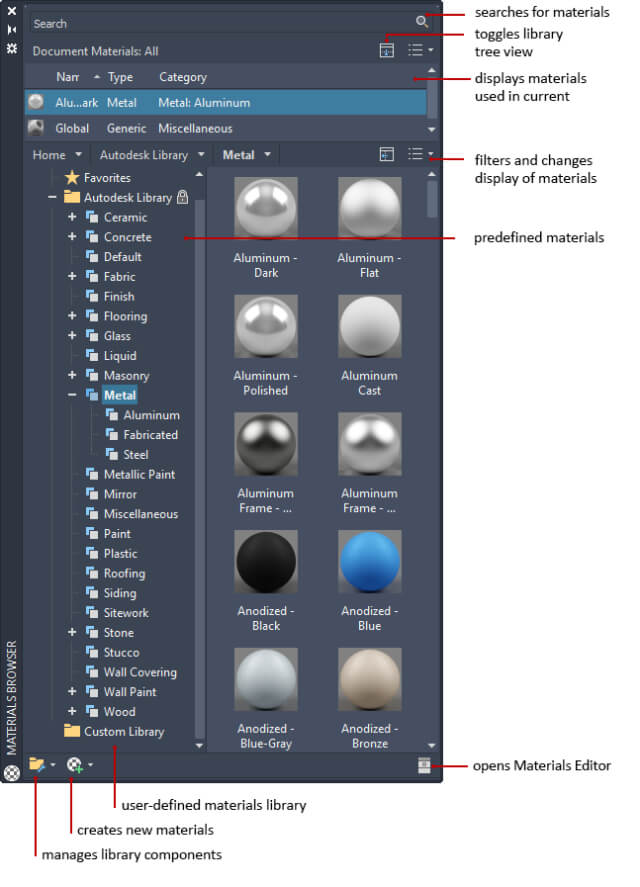
Hướng dẫn cài đặt Autodesk material library
Thông thường thì Autodesk material library sẽ được cài đặt sẵn và mặc định trên hệ thống cục bộ của Autodesk. Nhưng nếu chẳng may thư viện bị xóa hoặc lỗi thì bạn có thể làm theo hướng dẫn như sau để cài đặt:
Đặt phương tiện cài đặt cho sản phẩm vào ổ đĩa của bạn hoặc tìm bản tải xuống của sản phẩm nếu bạn mua sản phẩm qua kênh trực tuyến.
Trong Windows Explorer hoặc File Explorer, duyệt đến trình cài đặt sản phẩm và mở các thư mục sau: .. \ Content \ ADSKMaterials <release> \ CM .. \ Content \ ADSKMaterials <release> \ ILB
Chạy các tệp Microsoft Installer (MSI) nằm trong hai thư mục và chấp nhận các giá trị mặc định. Hoặc bạn có thể vào trực tiếp trang chủ của Autodesk để tải phiên bản phù hợp.
Năm 2021 Autodesk đã tung ra phiên bản Autodesk material library 2021 mới nhất với rất nhiều thư viện vật liệu để sử dụng.
Phiên bản 2021 gồm 3 phần chính
- Thư viện vật liệu Autodesk 2021: Đây là thư viện chính chứa rất nhiều giao diện vật liệu được sử dụng trong Realistic Appearance với các kiểu màu. Để sử dụng thì 3ds Max phải cài đặt đầy đủ các chức năng mới có thể sử dụng thư viện này.
*Chú ý: Đây là phần quan trọng nhất nên tuyệt đối không gỡ phần này trừ khi bạn gỡ hoàn toàn các phần mềm của Autodesk
- Thư viện vật liệu Autodesk 2021 – Thư viện hình ảnh cơ sở: Thư viện này chứa các hình ảnh có độ phân giải thấp (khoảng 512 x 512)
- Thư viện vật liệu Autodesk 2021 – Thư viện hình ảnh trung bình: Thư viện này chứa các hình ảnh có độ phân giải trung bình (khoảng 1024 x 1024) để kết xuất tài liệu với độ chi tiết trung bình. Thư viện này được sử dụng để chụp cận cảnh và kết xuất các đối tượng ở quy mô lớn hơn.
Các lỗi khi cài đặt Autodesk material library là gì?
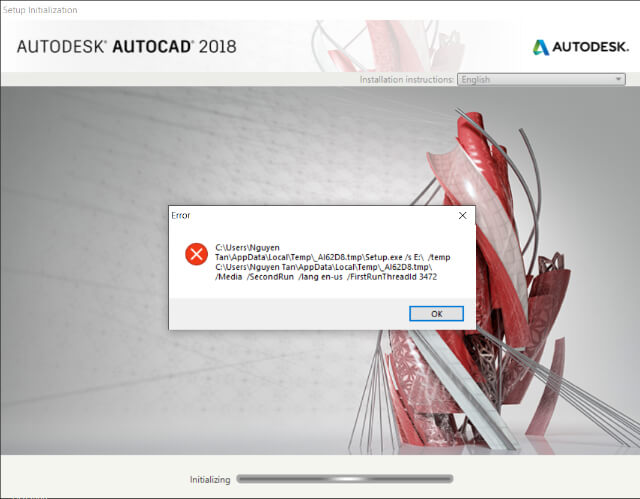
Rất nhiều bạn sau khi cài đặt thư viện thì vào không thấy đâu và không thể sử dụng nó. Lỗi này thường chỉ gặp ở các phiên bản thấp từ 2017 trở xuống. Vì vậy bạn nên cài các phiên bản mới nhất để thư viện vật liệu được đầy đủ và khắc phục được hầu hết các lỗi.
Trên đây là toàn bộ thông tin về Autodesk material library, hướng dẫn sử dụng và các lỗi cơ bản thường gặp. Qua bài viết này chắc hẳn các bạn đã trả lời được câu hỏi Autodesk material library là gì rồi đúng không? Nếu còn bất cứ thắc mắc gì về Autodesk material library, hãy để lại câu hỏi bên dưới phần bình luận. Chúng tôi sẽ giúp bạn giải đáp cụ thể, nhanh chóng.

